To download the app, visit: Library
Objetivo
O aplicativo Calculadora de Eficácia Geral do Equipamento (OEE) tem o objetivo de ser uma maneira fácil e simplista de calcular, registrar e rastrear métricas de OEE em uma variedade de processos rastreados manualmente. Esse aplicativo não requer nenhuma conexão com as máquinas, embora possa ser aprimorado com o pacote de monitoramento de máquinas da Tulip.
Há várias definições ou variações de como calcular o OEE. Esta calculadora opera com as seguintes definições. Mais adiante neste documento, será descrito como alterar facilmente esses cálculos para adequá-los à sua operação.
- Disponibilidade - Medida do tempo que um processo passou em execução em comparação com o tempo total.
1 (Tempo de execução / (Tempo de execução + tempo de inatividade + tempo real de configuração)) * 100
- Desempenho - Uma medida de quantas peças foram feitas em comparação com a contagem de peças-alvo.
1 (((Peças boas + peças de refugo)*(Tempo de execução padrão por peça)) / (Duração do turno - pausas)) * 100
- Qualidade - Uma medida de quantas peças boas foram feitas em comparação com o total de peças feitas.
1 (Peças boas / (Peças boas + peças de refugo)) * 100
- OEE - Uma representação das três métricas anteriores.
1 (Disponibilidade * Desempenho * Qualidade) / 10000
Passo a passo do aplicativo
Há quatro etapas principais para usar esse aplicativo, que tenta seguir um fluxo da esquerda para a direita, de cima para baixo, dentro das seções distintas do aplicativo.
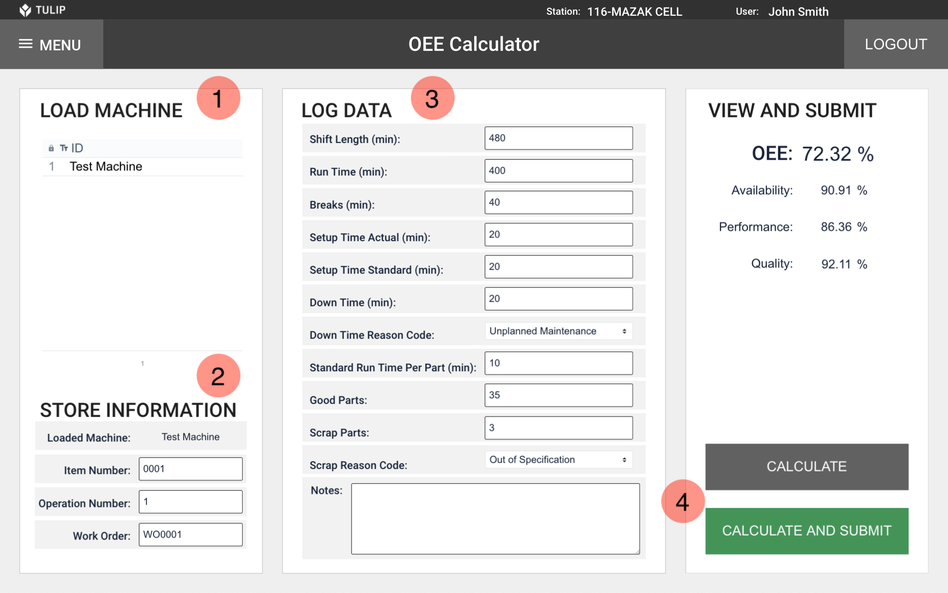
- Máquina de carregamento (ou processo) - Este aplicativo tem como objetivo fornecer uso geral em uma série de processos. Para gerenciar esses processos, uma tabela incorporada é usada para fornecer uma visão dos processos disponíveis que podem ser relatados. Selecione a máquina ou o processo para o qual você está enviando dados. Consulte a Seção 3.1 para obter uma descrição da tabela Lista de máquinas.
- Store Run Information (Informações de execução da loja ) - Isso pode ser usado para fornecer rastreamento de itens, operações e/ou ordens de serviço específicos. Esses campos, por padrão, são obrigatórios, mas não são levados em conta nas equações que estão sendo usadas.
- Log Data (Dados de registro) - Os detalhes da produção devem ser adicionados à seção central da página.
- Calcular e enviar - O botão Calcular pode ser usado para exibir os cálculos com base nas informações inseridas pelo usuário. O botão Calcular e Enviar deve ser usado quando os dados tiverem sido verificados e estiverem prontos para serem inseridos nos dados de conclusão do aplicativo.
As entradas de dados podem ser diárias, por turno ou até com mais frequência. A análise será definida para agregar várias entradas por dia.
Configuração
Esta seção analisará como usar o OEE Calculator depois de instalado em uma instância do Tulip. O aplicativo requer uma configuração mínima antes de estar pronto para ser implementado no chão de fábrica.
Tabela de máquinas (ou processos)
Para começar a usar o aplicativo OEE Calculator, é preciso primeiro configurar a lista de máquinas ou processos a serem medidos. Eles podem ser configurados a qualquer momento, mas, para executar o aplicativo, você precisará de pelo menos um processo disponível. Essa é a ÚNICA etapa necessária para executar o aplicativo.
Além do aplicativo, uma tabela Tulip também deve ter sido importada para a instância chamada [OEE Calculator] Machine List. Esse é um esquema de tabela que pode ser usado para fornecer uma lista padrão de máquinas ou outros processos que essa calculadora pode ser usada para rastrear e, ao mesmo tempo, fornecer outros metadados úteis que podem ser usados ao discutir a análise.

Nessa tabela, vemos as seguintes colunas:
- ID (Chave primária - Texto) - O identificador exclusivo da máquina, linha, célula ou outro processo que está sendo rastreado.
- Department (Departamento) (Texto) - O departamento no qual a máquina, a linha, a célula ou outro processo está inserido. Isso pode ser usado para encontrar o OEE geral de um grupo de processos.
- Machine Type (Text) (Tipo de máquina) - O tipo de máquina pode ser usado para encontrar o OEE geral por tipo de máquina.
- Machine Model (Text) - O modelo da máquina pode ser usado para encontrar o OEE geral por modelo de máquina.
- Instalação (Texto) - A instalação em que o processo existe para encontrar o OEE geral por instalação.
Dessas colunas, apenas a ID é necessária, enquanto as outras podem ser usadas para fornecer rótulos úteis ao agregar dados.
Configuração do código de motivo
Por padrão, fornecemos uma lista limitada de códigos de motivos disponíveis para seleção. Isso pode ser facilmente modificado no aplicativo. A lista de códigos de motivos incluídos é a seguinte
- Manutenção planejada
- Manutenção não planejada
- Ferramenta quebrada
- Ferramenta inoperante
- Reuniões
- Outros
Para adicionar códigos ou modificar essa lista, abra o aplicativo no Tulip App Editor, selecione os widgets suspensos e faça as modificações desejadas usando a nova opção, os campos de texto modificáveis e o botão de exclusão (lixeira) no lado direito da tela.

Cálculo da métrica OEE
Na Seção 1, foram descritas as configurações padrão dos cálculos de OEE. Com a Plataforma Tulip, esses cálculos podem ser facilmente gerenciados e convertidos. No Tulip App Editor, selecione o botão Calcular e/ou Calcular e Enviar. No lado direito da tela, deve haver um acionador que corresponda ao texto do botão. Para modificar o cálculo, abra o acionador usando o ícone de lápis.
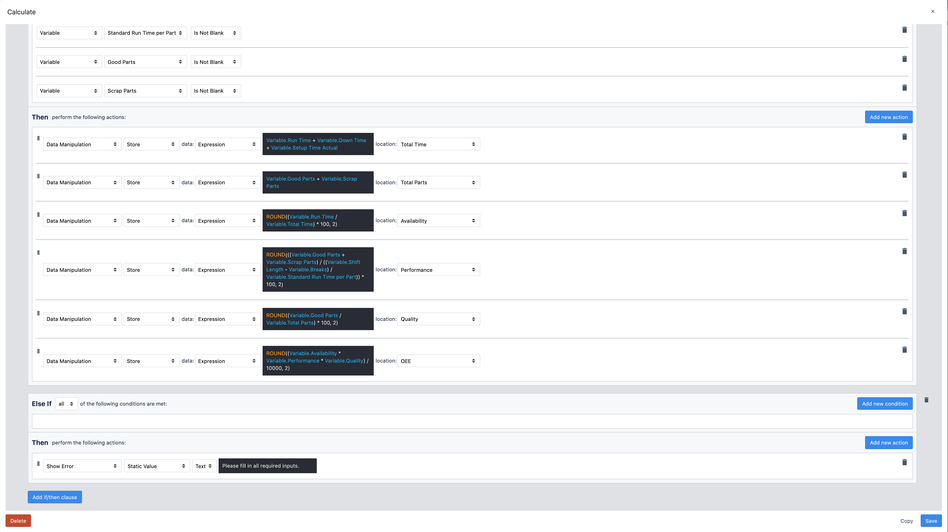
A estrutura do acionador pode ser resumida basicamente em:
1 2 3 4 5 Quando o botão é pressionado: Se TODAS as variáveis na tela estiverem preenchidas: Executar cálculos e armazenar em variáveis Caso contrário: Mostrar erro para preencher todos os campos obrigatórios.
Para alterar os cálculos, o editor de expressões presente em cada instrução de ação pode ser usado para modificar as variáveis e os operadores aritméticos presentes. Para obter mais informações sobre como usar o editor de expressões, consulte este guia sobre Como usar o editor de expressões
Qualquer alteração no acionador de um botão precisará ser transferida manualmente para o segundo botão (caso contrário, os valores gerados pelo botão Calcular podem não corresponder aos dados enviados aos registros de conclusão).
Dados e análises
O principal valor desse aplicativo é que ele pode historiar cada conclusão e fornecer funcionalidades de análise de dados fáceis de usar. Os dados brutos de conclusão podem ser encontrados na guia Conclusões da página do aplicativo:

Conforme mencionado anteriormente, o aplicativo Calculadora OEE pode ser concluído com qualquer frequência e pode ser usado várias vezes para muitos processos diferentes.
Os dados de conclusão serão rastreados em relação à data de conclusão, portanto, no mínimo, o aplicativo deve ser executado diariamente.
Nesta seção, fornecerei três exemplos de como criar análises comumente usadas. Vale a pena mencionar que essas análises são efetivamente exibições dos dados de conclusão, portanto, podem ser criadas a qualquer momento e mostrarão todos os dados coletados.
Disponibilidade diária de uma única máquina
Neste exemplo, veremos como criar uma análise para uma única máquina usando esse aplicativo. Para simplificar, usaremos uma análise de número único para nos fornecer um valor em tempo real da disponibilidade do nosso processo ao longo de um dia.
Agora, se o nosso processo padrão fosse concluir esse aplicativo uma vez por dia para uma máquina específica (ou concluir com um tempo de turno constante), tudo o que precisaríamos fazer seria mostrar a variável de aplicativo Disponibilidade para o intervalo de datas de Hoje e adicionar um filtro para ID da máquina atual igual ao ID de destino de sua escolha. No entanto, essa abordagem carece de flexibilidade porque, se tivermos dois envios para um dia (digamos que um seja de 480 minutos e o outro de 120 minutos), isso fará uma média dos valores em vez de dar mais peso ao turno mais longo.
Em vez disso, realizaremos efetivamente o cálculo na análise para agregar os valores brutos e criar um cálculo preciso e ponderado. Para fazer isso, em Number (Número), altere o valor para que seja uma Expression (Expressão).
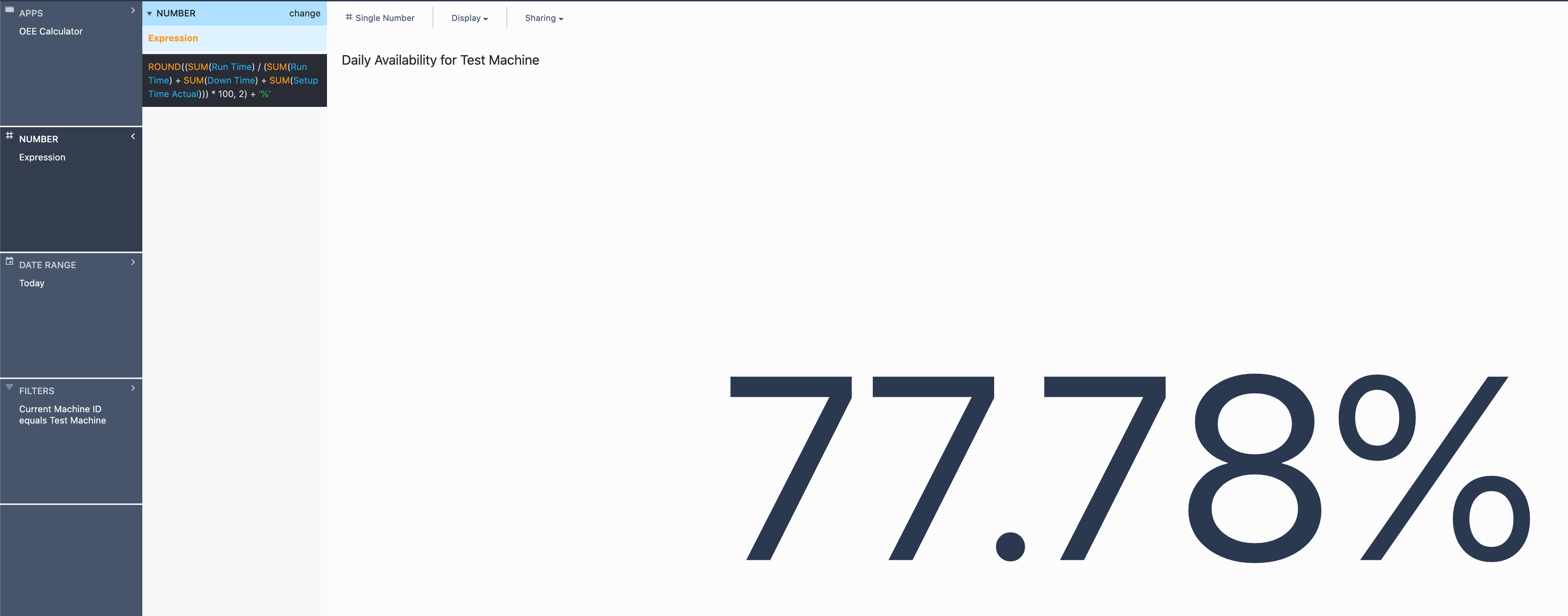
Na prática, usamos o mesmo cálculo usado no aplicativo, mas colocamos termos de soma ao redor de cada variável, de modo que o aplicativo agregará todos os dados de conclusão dentro do intervalo de tempo selecionado. Em seguida, multiplicamos o resultado por 100 para converter em porcentagem, arredondamos para duas casas decimais e concatenamos um símbolo '%' para converter de um número para uma cadeia de caracteres com um símbolo de porcentagem. Para este exemplo, a captura de tela acima demonstra o filtro que usamos para limitar essa análise a conclusões estritamente para o Test Machine.
Essa análise agora se torna extremamente flexível. Se você quisesse ver a disponibilidade de qualquer período de tempo, tudo o que precisaria ser alterado seria o campo Intervalo de datas.
Desempenho semanal de um departamento
Essa análise será extremamente semelhante à anterior, apenas mediremos uma métrica separada e mostraremos como você pode usar a configuração de metadados na tabela Machine List para fornecer agrupamento. Da mesma forma que no primeiro exemplo, vamos reutilizar a fórmula fornecida no aplicativo com pequenas alterações para criar isso de forma robusta para agregações.
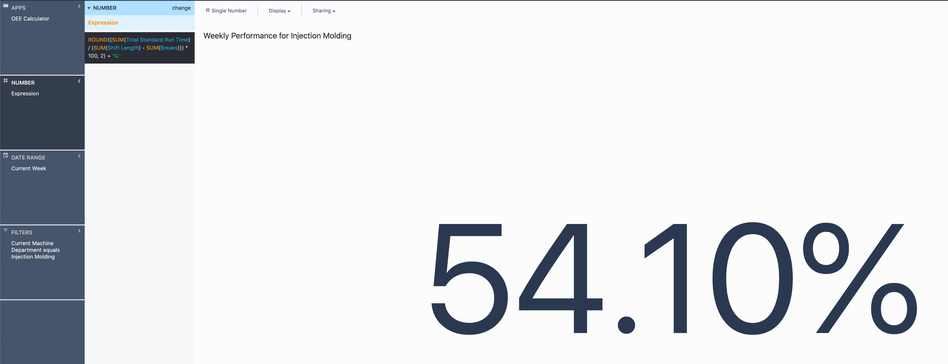
Uma observação importante para essa análise é que devemos usar a variável Total Standard Run Time, que é um cálculo intermediário realizado no aplicativo que representa efetivamente essa parte da equação de desempenho (Good Parts + Scrap Parts) * Standard Run Time per Part). O motivo pelo qual fazemos isso é que teríamos problemas de ponderação semelhantes com a variável Tempo de Execução Padrão por Peça, que não é algo que deva ser somado ou calculado como média em várias conclusões.
Em seguida, podemos selecionar Current Week (que será redefinida toda segunda-feira às 12 horas) ou Last 7 Days (últimos 7 dias) para uma semana contínua. Por fim, em vez de filtrar com base na ID da máquina, podemos filtrar com base no departamento da máquina (ou em qualquer outro metadado) para agrupar as análises e ter uma noção melhor da produtividade geral.
Gráfico de Pareto do código de motivo do tempo de inatividade
Um exemplo final de análise é fornecer um gráfico de pareto de códigos de motivos para que possamos entender e melhorar os motivos mais comuns de tempo de inatividade ou defeitos. Neste exemplo, analisaremos o tempo de inatividade, mas ele pode ser facilmente substituído por defeitos.
Primeiro, selecionaremos o tipo de análise Uma operação. Para este exemplo, o eixo X será o código do motivo e o eixo Y será a SOMA do tempo de inatividade. Em seguida, podemos modificar o gráfico para um pareto no menu suspenso Exibir, acima do título da análise. Mais uma vez, podemos alterar o intervalo de datas e adicionar os filtros que desejarmos. Abaixo está um exemplo de uma visualização do mês atual de todas as máquinas.
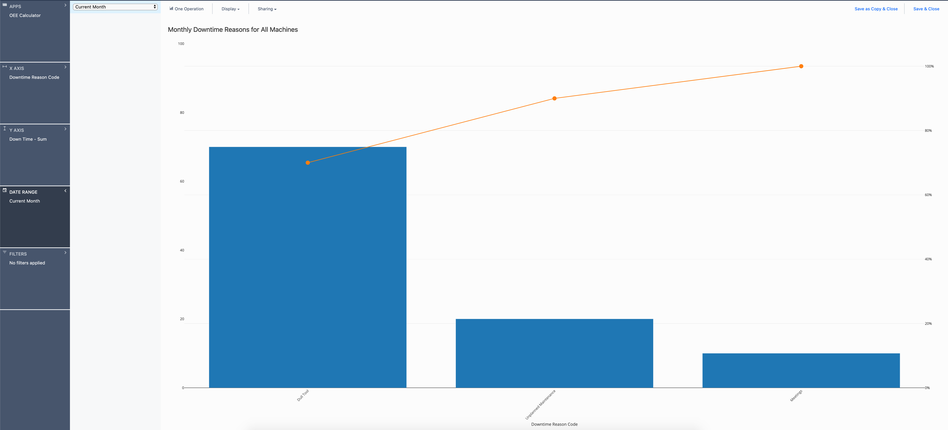
Esses tipos de análises de dados podem ser extremamente eficazes para ajudar a orientar os esforços de melhoria contínua e monitorar o impacto em tempo real.
Estratégia de implantação
O aplicativo OEE Calculator é extremamente flexível em relação à forma como pode ser implementado no chão de fábrica. Como esse aplicativo requer uma interação relativamente mínima (algumas entradas de formulário por dia), o tamanho da instalação provavelmente determinará o número de estações em que ele deve ser implantado com base na proximidade física dos operadores ou supervisores de linha. É perfeitamente possível que um tablet possa suportar toda uma área de produção. Espera-se que os operadores/associados se dirijam ao terminal mais próximo no final de cada trabalho ou turno e transfiram as informações para o aplicativo.
No entanto, esse aplicativo FUNCIONARÁ simultaneamente em vários dispositivos e poderá até ter uma camada adicional de complexidade em que a lista de máquinas disponíveis seja filtrada pelo dispositivo/estação Tulip a partir do qual o aplicativo está sendo executado. Todos os dados ainda serão agregados na mesma área e poderão ser filtrados da mesma forma, o que facilita muito o dimensionamento e o aprimoramento.
